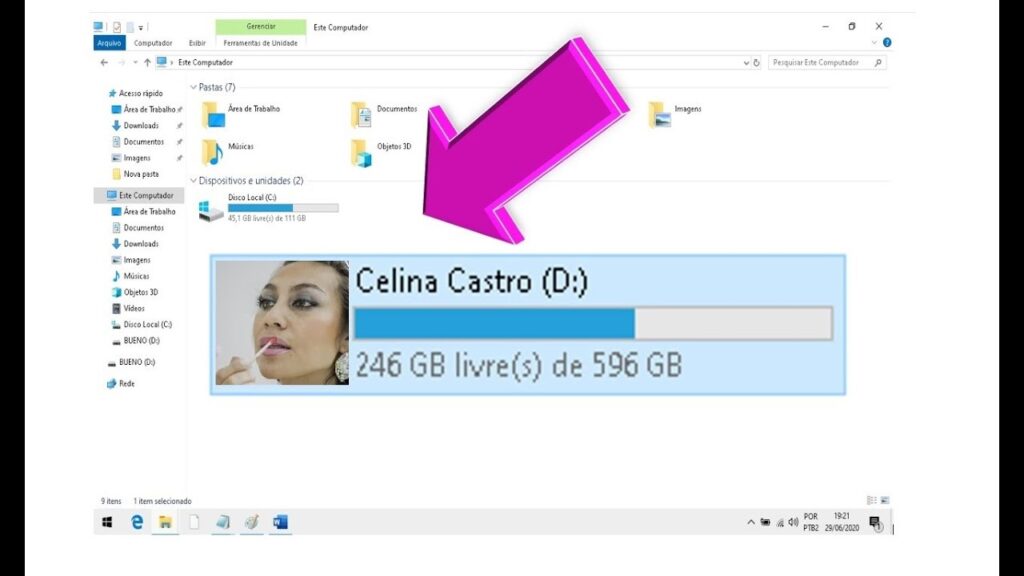
Personalizar o ícone do pendrive é uma maneira simples e divertida de diferenciar seu dispositivo de armazenamento dos demais. Ao invés de ficar com o ícone padrão, você pode escolher uma imagem que represente sua personalidade ou estilo. Neste tutorial, vamos mostrar como personalizar o ícone do pendrive no Windows de forma fácil e rápida. Siga os passos e deixe seu pendrive com a sua cara!
Passo a passo: Como personalizar os ícones do Windows em poucos minutos
Você sabia que é possível personalizar os ícones do Windows de uma maneira fácil e rápida? Com apenas alguns cliques, você pode dar um toque especial ao seu desktop e deixá-lo com a sua cara!
Para começar, você precisa escolher o ícone que deseja usar. Pode ser uma imagem que você já tenha no seu computador ou um ícone baixado da internet.
Em seguida, clique com o botão direito do mouse sobre o ícone que deseja alterar e selecione a opção “Propriedades”.
No menu que aparece, clique na aba “Personalizar” e depois em “Alterar ícone”.
Procure o arquivo que contém o ícone que você deseja usar e clique em “OK”.
Por fim, clique em “Aplicar” e depois em “OK” para salvar as alterações.
Pronto! Você acabou de personalizar o ícone do seu pendrive no Windows.
Agora, sempre que conectar o pendrive no seu computador, ele terá o ícone personalizado que você escolheu.
Não é incrível como é simples fazer essa personalização? Com apenas alguns minutos, você pode deixar seu desktop muito mais bonito e organizado!
Passo a passo: Como trocar o ícone da pasta por uma imagem personalizada
Se você está cansado de ver sempre a mesma aparência das suas pastas no Windows, saiba que é possível personalizar o ícone delas com uma imagem de sua escolha. Confira abaixo o passo a passo:
- Escolha a imagem: antes de começar, escolha a imagem que deseja utilizar como ícone da pasta. Certifique-se de que o arquivo esteja em formato .ico ou .bmp.
- Crie um arquivo .txt: abra o Bloco de Notas e crie um novo arquivo em branco.
- Copie e cole o código: agora, copie e cole o seguinte código no arquivo que acabou de criar:
[.ShellClassInfo] IconFile=caminho_do_arquivo.ico IconIndex=0
Substitua “caminho_do_arquivo.ico” pelo caminho completo do arquivo de imagem que você escolheu (exemplo: C:UsuáriosSeuNomePastaicone.ico).
- Salve o arquivo: salve o arquivo com o nome “desktop.ini” na pasta que deseja personalizar.
- Configure a visualização: clique com o botão direito do mouse na pasta e selecione “Propriedades”. Na aba “Personalizar”, clique em “Alterar ícone” e selecione o arquivo “desktop.ini” que acabou de criar. Clique em “OK” para salvar as alterações.
Pronto! Agora a pasta tem um ícone personalizado com a imagem que você escolheu. Vale lembrar que esse processo só funciona em pastas que estejam na área de trabalho ou em uma unidade de armazenamento externa, como um pendrive.
Passo a passo: como exibir os ícones na área de trabalho facilmente
Se você é daqueles que prefere ter acesso rápido aos seus programas e arquivos mais utilizados, exibir os ícones na área de trabalho é uma ótima opção. E o melhor de tudo é que é muito fácil de fazer!
Passo 1: Clique com o botão direito do mouse na área de trabalho e selecione “Personalizar”.
Passo 2: Na janela que abrir, selecione “Alterar ícones da área de trabalho”.
Passo 3: Marque as caixas dos ícones que deseja exibir na área de trabalho e clique em “Aplicar”.
Passo 4: Pronto! Agora seus ícones escolhidos estarão visíveis na área de trabalho.
Lembrando que você pode personalizar a aparência dos ícones e escolher o tamanho que deseja exibi-los. Experimente e deixe a sua área de trabalho do jeito que mais te agrada!